6.3 Übersichten einsehen und Elemente konfigurieren 

In diesem Handbuch taucht häufig der Begriff Manager auf. Dabei ist nicht die Rede vom Projektverantwortlichen der Website, sondern von zentralen Administrationsseiten, die jeweils einem Element oder einer Komponente gewidmet sind, z. B. Beitragsmanager, Menümanager, Modulmanager, Plugin-Manager. Zu solch einer Managerseite gelangt man in der Regel sehr direkt über einen Klick auf die entsprechende Komponente im Joomla!-Menü, z. B. Inhalt • Beiträge in Abbildung 6.6.
Abbildung 6.6 Über fast alle Joomla!-Menüpunkte gelangen Sie zu einer Manager-/Übersichtsseite, auf der die jeweiligen Elemente gelistet sind und verschiedene Verwaltungsoperationen bereitstehen; im Bild: Aufruf der Verwaltung von Beiträgen, aus denen später Webseiten entstehen.
Sie wissen, dass Sie sich auf einer Managerseite befinden, wenn Sie alle Elemente des entsprechenden Typs übersichtlich gelistet vorfinden und sich unter den Seitenüberschriften eine Reihe von Buttons zur Verwaltung der Elemente befindet (Neu, Bearbeiten, Veröffentlichen, Papierkorb etc.). Auch Such- und Sortierwerkzeuge sind auf den meisten dieser Seiten vorhanden. Über Links in der Seitenleiste auf der linken Seite stehen dann entweder weitere Listenfilter zur Verfügung, oder man springt zu anderen, benachbarten Übersichten. Welche Bedienelemente im Einzelnen verfügbar sind, ist abhängig von der jeweiligen Komponente. Eine detaillierte Beschreibung ist daher an dieser Stelle zu abstrakt, ein paar Beispiele finden Sie in Abbildung 6.7 bis Abbildung 6.10. Im nächsten Kapitel lernen Sie beispielsweise Beiträge und Kategorien kennen und erfahren dort auch die Details über die Bedienung des Beitrags- und Kategoriemanagers. Synonym für Manager ist übrigens Liste oder Übersicht, z. B. Beitragsübersicht oder Kategorieliste. Mit diesen Begriffskombinationen finden Sie sich auch in Internetforen zurecht.
Abbildung 6.7 Beitragsmanager mit eingeblendeten Suchwerkzeugen und nach Kategorie »Kanaren« gefiltert; links oben finden Sie Links zu den Managern benachbarter Themen.
Abbildung 6.8 Plugin-Manager mit Filter-Dropdown-Listen auf der linken Seite; grüne, klickbare Häkchen kennzeichnen aktivierte, rote Stoppschilder deaktivierte Elemente.
Abbildung 6.9 Kategoriemanager mit mehreren verzeichnisartig verschachtelten Kategorien; die offene Dropdown-Liste auf der rechten Seite steuert die Anzahl der auf einer Listenseite sichtbaren Elemente.
Tipp: Der »Optionen«-Button ist eine Abkürzung zur globalen Konfiguration
Auf allen Managerseiten finden Sie in der oberen rechten Ecke den Button Optionen. Hierüber gelangen Sie direkt zu den Konfigurationsformularen der globalen Einstellungen.
Abbildung 6.10 Manager der offiziellen Komponente Kontakte mit aufgeklappter Kategorie-Dropdown-Liste; Schlosssymbole kennzeichnen Elemente, die zur Bearbeitung von einem anderen Benutzer gesperrt sind oder nicht ordnungsgemäß geschlossen wurden.
Abbildung 6.11 Die Detailbearbeitung ist über mehrere Reiter verteilt; die Formulare von Inhaltselementen erkennen Sie an dem großen Editorfenster, das der eigentlichen Contentpflege dient.
Klicken Sie innerhalb eines Managers auf ein Element, gelangen Sie zur Detailbearbeitung, den elementspezifischen, individuellen Einstellungen. Das ist jeweils ein einzelner Menüpunkt, Beitrag, Modul oder eine Kategorie oder ein Element einer nachträglich installierten Erweiterung. Hier gleicht die Darstellung wieder den Formularen der globalen und Komponentenkonfiguration mit vielen Textfeldern, Umschaltern und Dropdown-Listen. Handelt es sich bei dem Element um ein Inhaltselement, nimmt darüber hinaus ein Editorfenster den Großteil des Formulars ein. In diesem Editor findet später die eigentliche Contentpflege statt. Beachten Sie, dass die Detailbearbeitung von Elementen wieder so viele Optionen bietet, dass die Formularfelder über mehrere Reiter verteilt sind.
Damit kennen Sie alle grundsätzlichen Bedienelemente im Backend. Auch wenn die Formulare auf den ersten Blick unübersichtlich erscheinen, werden Sie sich schnell zurechtfinden – denken Sie immer an die logische Aufteilung:
-
Allgemeine Konfigurationsformulare erreichen Sie über System • Konfiguration und dann die Wahl der globalen Konfiguration oder einer Komponente.
-
Manager, die Elementübersichten, rufen Sie über den Menüpunkt zur jeweiligen Komponente auf. Benachbarte Übersichten (z. B. Beiträge und Kategorien) sind in der Manageransicht zusätzlich links oben in der Seitenleiste untereinander verlinkt.
-
In das Formular einer Elementkonfiguration gelangen Sie über einen Klick auf den Namen oder den Titel in der jeweiligen Übersichtsliste/Manager. Beachten Sie, dass die vielen Einstellungen wie bei Konfigurationsformularen über mehrere Reiter verteilt sind.
Das Schema wird begreiflicher, sobald Sie beginnen, mit dem System zu arbeiten. Darum geht es im nächsten Kapitel gleich in den wichtigsten Bereich: Contentpflege mit Joomla!-Beiträgen und -Kategorien.



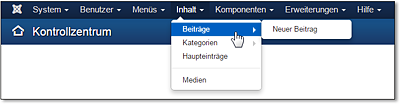
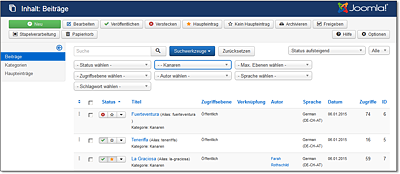
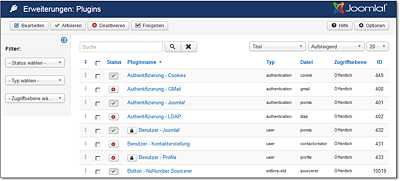
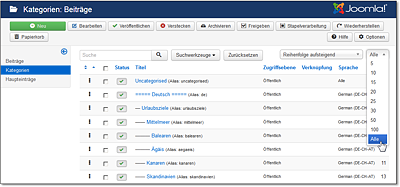
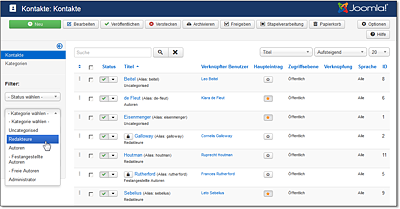
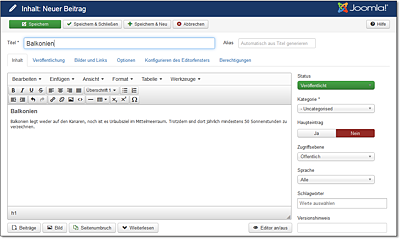
 Joomla! 3
Joomla! 3 Jetzt Buch bestellen
Jetzt Buch bestellen



